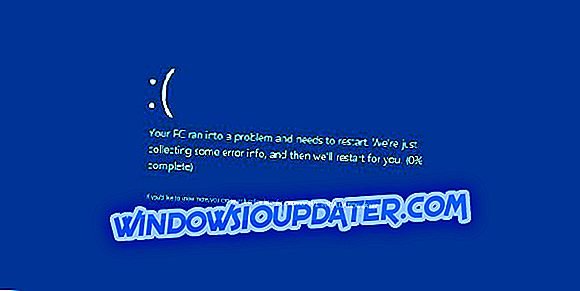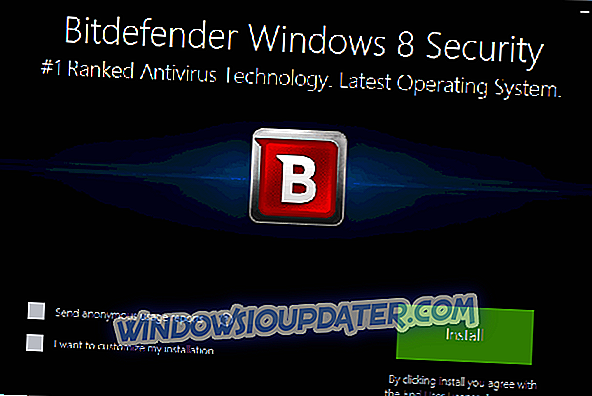Senza dubbio, Windows 7 è ancora il sistema operativo più utilizzato al mondo. Nonostante il fatto che ci siano vari motivi per eseguire l'aggiornamento a Windows 10, gli utenti di tutto il mondo non sono ancora disposti a farlo.
E capiamo la loro sfiducia con l'ultima aggiunta di Microsoft. Vale a dire, anche se Windows 7 ha meno funzioni, ha anche molti meno problemi di sistema che si possono incontrare nell'uso quotidiano. Meno, ma non nessuno, purtroppo.
Uno di questi problemi è lieve ma può essere fastidioso ed è correlato a Microsoft Security Essentials (MSE). Sembra che ad alcuni utenti sia stata chiesta la notifica del software dannoso ma, sia la scansione rapida che quella completa, non hanno trovato nulla. Inoltre, il registro cronologico dei file in quarantena non è disponibile.
Ecco uno dei più frequenti messaggi di errore MSE riscontrati dagli utenti:
I risultati della scansione preliminare mostrano che sul proprio sistema potrebbero essere presenti software dannosi o potenzialmente indesiderati. È possibile rivedere gli elementi rilevati al termine della scansione.
Se hai riscontrato un bug identico o simile, abbiamo preparato alcuni possibili soluzioni per risolvere il problema.
Come risolvere bug di Microsoft Security Essentials su Windows 7
Scarica gli ultimi aggiornamenti di sicurezza
Il primo passo dovrebbe essere controllare gli ultimi aggiornamenti di sicurezza. Anche se Microsoft ha smesso di aggiornare per Windows 7, il sistema continua a ricevere aggiornamenti di sicurezza. Inoltre, senza tali aggiornamenti, è possibile riscontrare vari problemi. E le minacce alla sicurezza del malware non sono le uniche. Ecco cosa devi fare:
- Apri il Pannello di controllo.
- Scegli Sistema e Sicurezza.
- Fai clic su Windows Update.
- Seleziona "Controlla aggiornamenti" nel pannello di sinistra.
- Scegli gli aggiornamenti che desideri installare.
- Fai clic su Installa aggiornamenti.
- Al termine dell'installazione, potrebbe essere necessario riavviare il PC per completare la procedura.
Nel caso in cui non si utilizzino gli aggiornamenti, si consiglia di utilizzare un antivirus di terze parti anziché Microsoft Security Essentials. Senza database aggiornato, è a malapena utile.
Scansione PC con software antimalware alternativo di terze parti
Oltre agli strumenti di sicurezza di Microsoft, puoi utilizzare qualsiasi antivirus di terze parti per verificare possibili infezioni da malware. È possibile scaricare e installare programmi gratuiti o utilizzare le scansioni di sicurezza online per identificare il problema. Ecco alcune delle soluzioni di sicurezza gratuite più affidabili:
- Avira
- avast
- Malwarebytes
Quando si tratta di soluzioni online, ti consigliamo di utilizzare ESET Online Scanner.
Aggiorna manualmente all'ultima versione di MSE
C'è sempre la possibilità che alcuni degli ultimi aggiornamenti abbiano creato bug e problemi in primo luogo. Quindi, come la maggior parte dei tecnici ti consigliano, dovresti "provare a spegnerlo e poi accenderlo", o in questo caso, reinstallare MSE. Puoi farlo in questo modo:
- Passare al Pannello di controllo.
- Apri programmi.
- Fai clic su Disinstalla un programma.
- Trova e disinstalla Microsoft Security Essentials.
- Riavvia il tuo PC.
- Puoi trovare l'ultima versione e scaricarla qui. Presta attenzione alla tua architettura di sistema.
- Dopo aver installato l'ultima versione di MSE, provare a eseguire una scansione completa e cercare l'iterazione degli errori precedenti.
Disinstallare programmi sospetti
Alcuni programmi possono essere identificati come software eventualmente indesiderato e ciò può portare a errori menzionati. Se il problema si è verificato dopo l'installazione di un determinato programma, ti consigliamo di disinstallarlo. Inoltre, alcuni dei file di registro possono essere inseriti in "Risultati di analisi preliminari" e controllati come possibili malware. Dovresti creare un'esclusione per quei file.
L'elenco è ora completo. Tieni presente che alcuni dei prossimi aggiornamenti di sicurezza potrebbero risolvere questo problema. Se avete domande o soluzioni aggiuntive, vi preghiamo di comunicarcelo nei commenti.